五、设计前端页面
1、写好vue框架
在webapp新建
<!DOCTYPE html>
<html lang="en">
<head>
<meta charset="UTF-8">
<title>书籍展示</title>
<script src="js/axios-0.18.0.js"></script>
<script src="js/vue.js"></script>
<script src="js/MyDate.js"></script>
<!-- 引入样式 -->
<link rel="stylesheet" href="https://unpkg.com/element-ui/lib/theme-chalk/index.css">
<!-- 引入组件库 -->
<script src="https://unpkg.com/element-ui/lib/index.js"></script>
</head>
<body>
<div id="app">
</div>
<script>
var vm = new Vue({
el: "#app",
data:{
},
created(){
//钩子函数,进入页面就执行
this.fetchData(); //调取书籍信息
},
methods:{
fetchData(){
axios.get(`book/findByPage?page=${this.page}&size=${this.size}`).then(response=>{
this.books = response.data.rows;
this.total = response.data.total;
});
},
}
});
</script>
</body>
</html>2、使用element-ui快速搭建页面结构
<div id="app">
<el-table
:data="books"
style="width: 100%">
<el-table-column
prop="bid"
label="编号">
</el-table-column>
<el-table-column
prop="bname"
label="书籍名称">
</el-table-column>
<el-table-column
prop="author"
label="作者">
</el-table-column>
<el-table-column
prop="price"
label="价格">
</el-table-column>
<el-table-column label="操作">
<template slot-scope="scope">
<el-button
size="mini"
@click="handleEdit(scope.row.bid, scope.row)">编辑</el-button>
<el-button
size="mini"
type="danger"
@click="handleDelete(scope.row.bid, scope.row)">删除</el-button>
</template>
</el-table-column>
</el-table>
</div>可以在element-ui官网寻找想用的模块,然后修改对应参数,达到快速搭建页面的效果。
book.html源码
<!DOCTYPE html>
<html lang="en">
<head>
<meta charset="UTF-8">
<title>书籍展示</title>
<script src="js/axios-0.18.0.js"></script>
<script src="js/vue.js"></script>
<script src="js/MyDate.js"></script>
<!-- 引入样式 -->
<link rel="stylesheet" href="https://unpkg.com/element-ui/lib/theme-chalk/index.css">
<!-- 引入组件库 -->
<script src="https://unpkg.com/element-ui/lib/index.js"></script>
</head>
<body>
<div id="app">
<el-table
:data="books"
style="width: 100%">
<el-table-column
prop="bid"
label="编号">
</el-table-column>
<el-table-column
prop="bname"
label="书籍名称">
</el-table-column>
<el-table-column
prop="author"
label="作者">
</el-table-column>
<el-table-column
prop="price"
label="价格">
</el-table-column>
<el-table-column label="操作">
<template slot-scope="scope">
<el-button
size="mini"
@click="handleEdit(scope.row.bid, scope.row)">编辑</el-button>
<el-button
size="mini"
type="danger"
@click="handleDelete(scope.row.bid, scope.row)">删除</el-button>
</template>
</el-table-column>
</el-table>
<el-pagination
@size-change="fetchData"
@current-change="fetchData"
:current-page.sync="page"
:page-sizes="[2, 4, 6, 8]"
:page-size.sync="size"
layout="sizes, prev, pager, next"
:total="total">
</el-pagination>
<el-dialog
title="提示"
:visible.sync="dialogVisible"
width="30%"
:before-close="handleClose">
<el-form :model="book" label-width="100px" class="demo-ruleForm">
<el-form-item label="编号" prop="bid">
<el-input disabled="disabled" v-model="book.bid"></el-input>
</el-form-item>
<el-form-item label="书籍名称" prop="bname">
<el-input v-model="book.bname"></el-input>
</el-form-item>
<el-form-item label="作者" prop="author">
<el-input v-model="book.author"></el-input>
</el-form-item>
<el-form-item label="价格" prop="price">
<el-input v-model="book.price"></el-input>
</el-form-item>
</el-form>
<span slot="footer" class="dialog-footer">
<el-button @click="dialogVisible = false">取 消</el-button>
<el-button type="primary" @click="edit(book)">确 定</el-button>
</span>
</el-dialog>
</div>
<script>
var vm = new Vue({
el: "#app",
data:{
books:[],
book:{},
page: 1,
size: 2,
total: 100,
dialogVisible: false,
},
created(){
this.fetchData();
},
methods:{
fetchData(){
axios.get(`book/findByPage?page=${this.page}&size=${this.size}`).then(response=>{
this.books = response.data.rows;
this.total = response.data.total;
});
},
handleDelete(bid){
axios.get(`book/del/${bid}`).then(response=>{
console.log(response);
});
console.log(bid)
},
handleEdit(bid){
this.dialogVisible = true;
axios.get(`book/findById/${bid}`).then(response=>{
this.book = response.data.data;
});
},
handleClose(){
this.dialogVisible = false;
},
edit(book){
axios.post("book/update",book).then(response=>{
console.log(response.data);
});
}
}
});
</script>
</body>
</html>3、功能测试
开启tomcat服务器,并进入localhost:8080/book.html进行测试
![图片[1]-【SSM整合】如何快速构建一个SSM项目③-梦境学习站](https://img.godgy.xyz/phbed/2022/08/14/62f8d62d8b8fe.jpg)
到这里,整个SSM快速搭建的过程就已经完成了!剩下就可以自己去熟悉和扩充功能了。
SSM整合文章
感谢您的来访,获取更多精彩文章请收藏本站。

© 版权声明
THE END
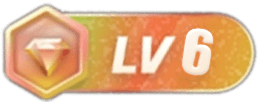


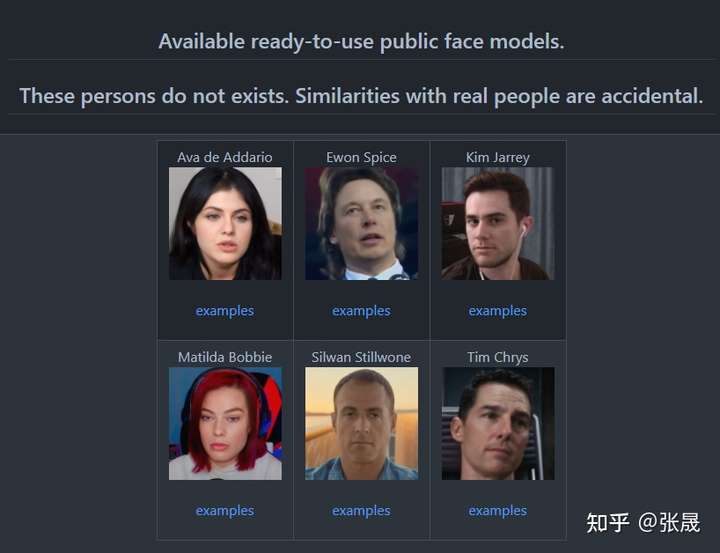







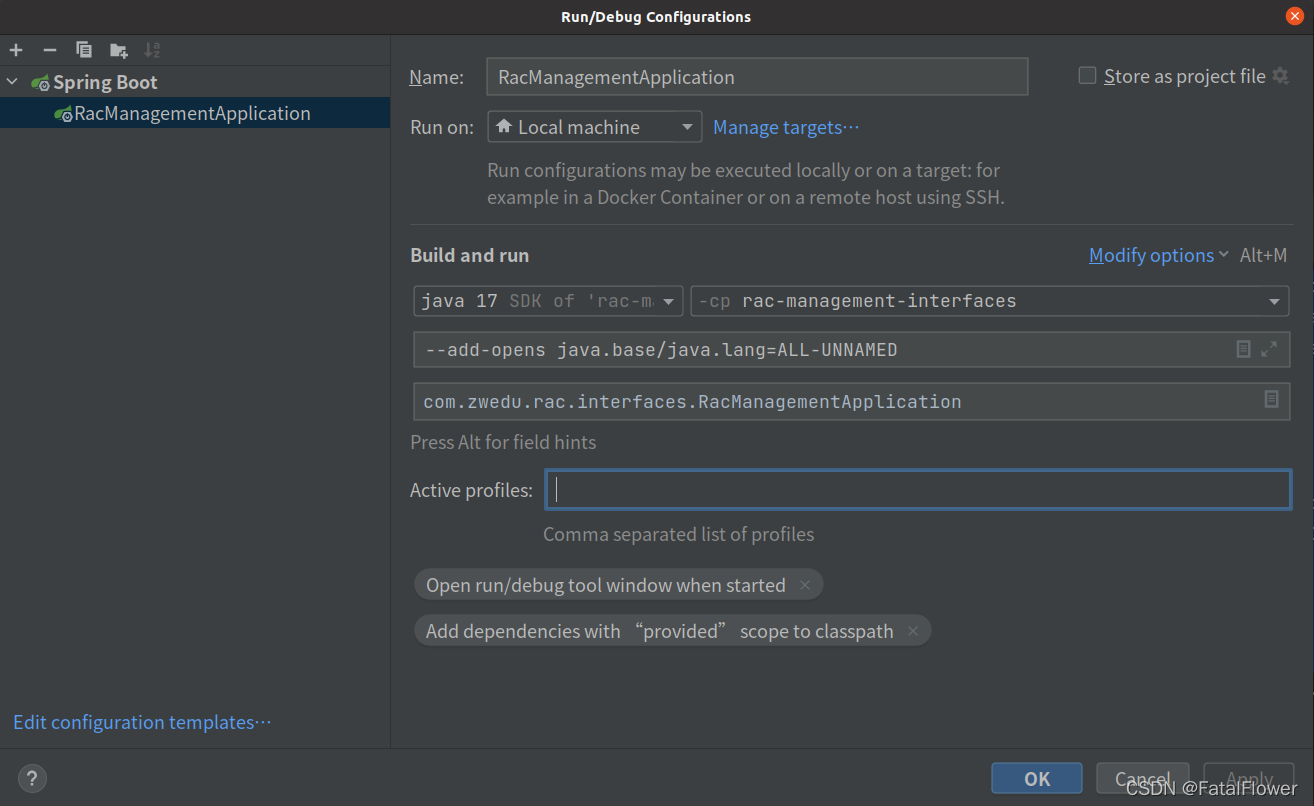






暂无评论内容